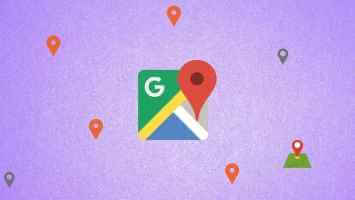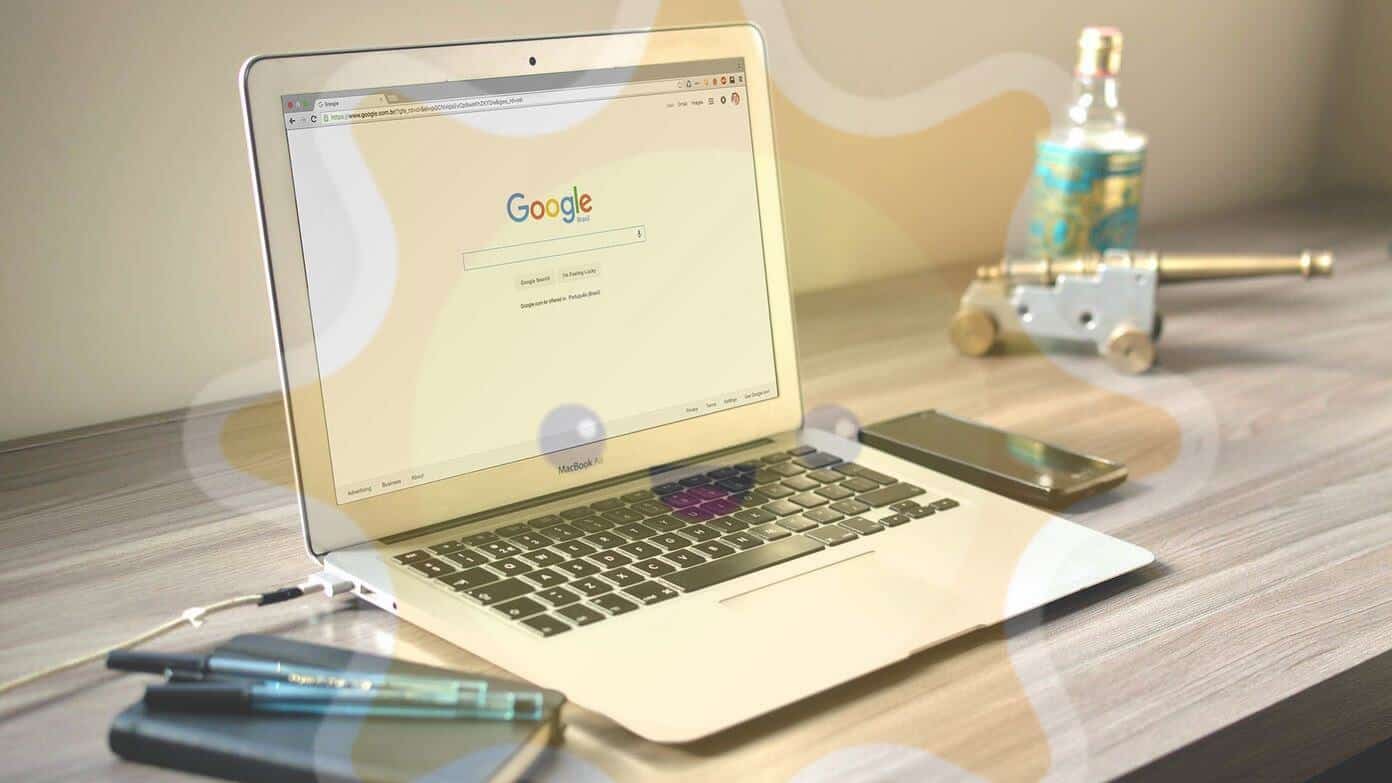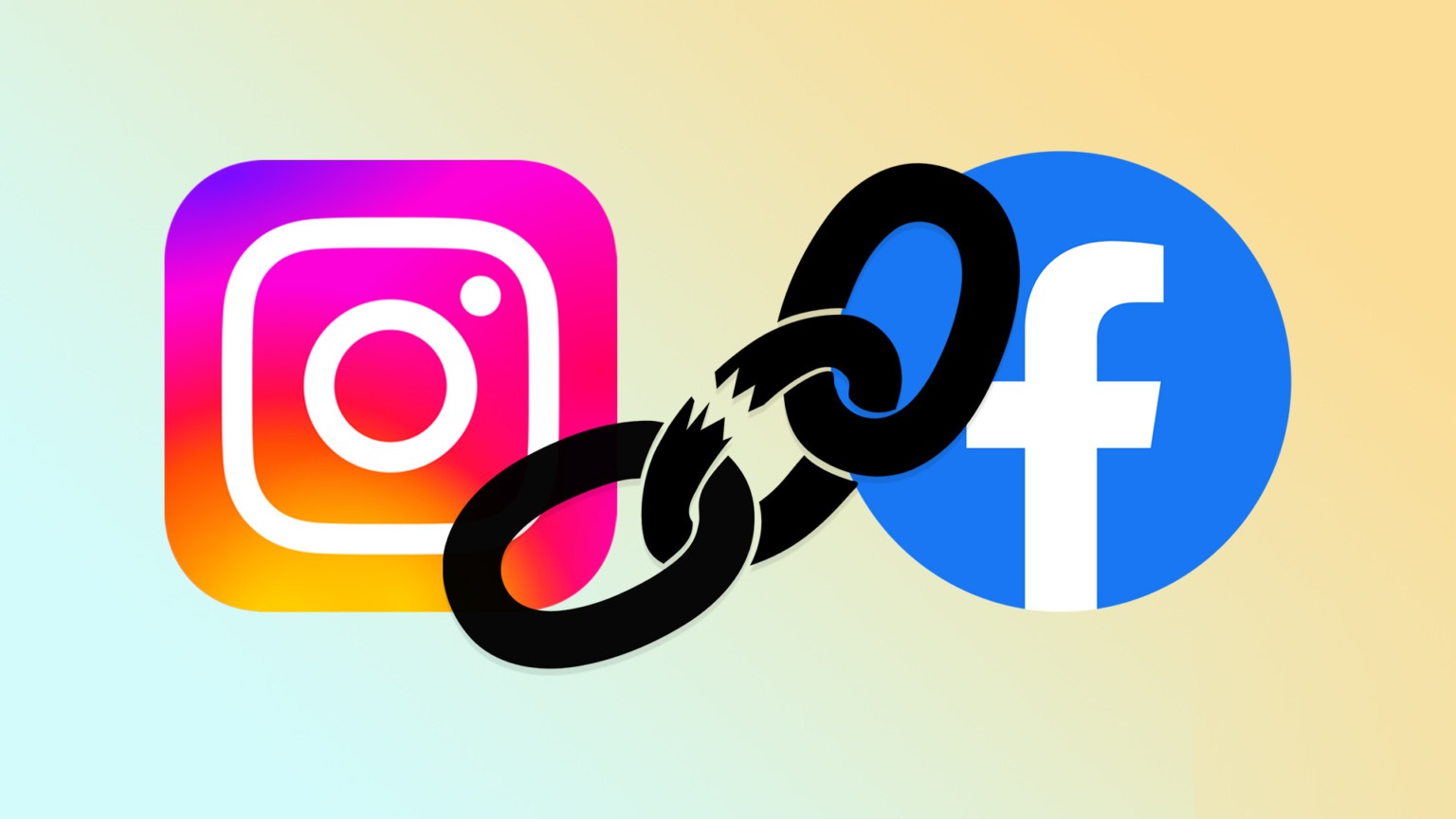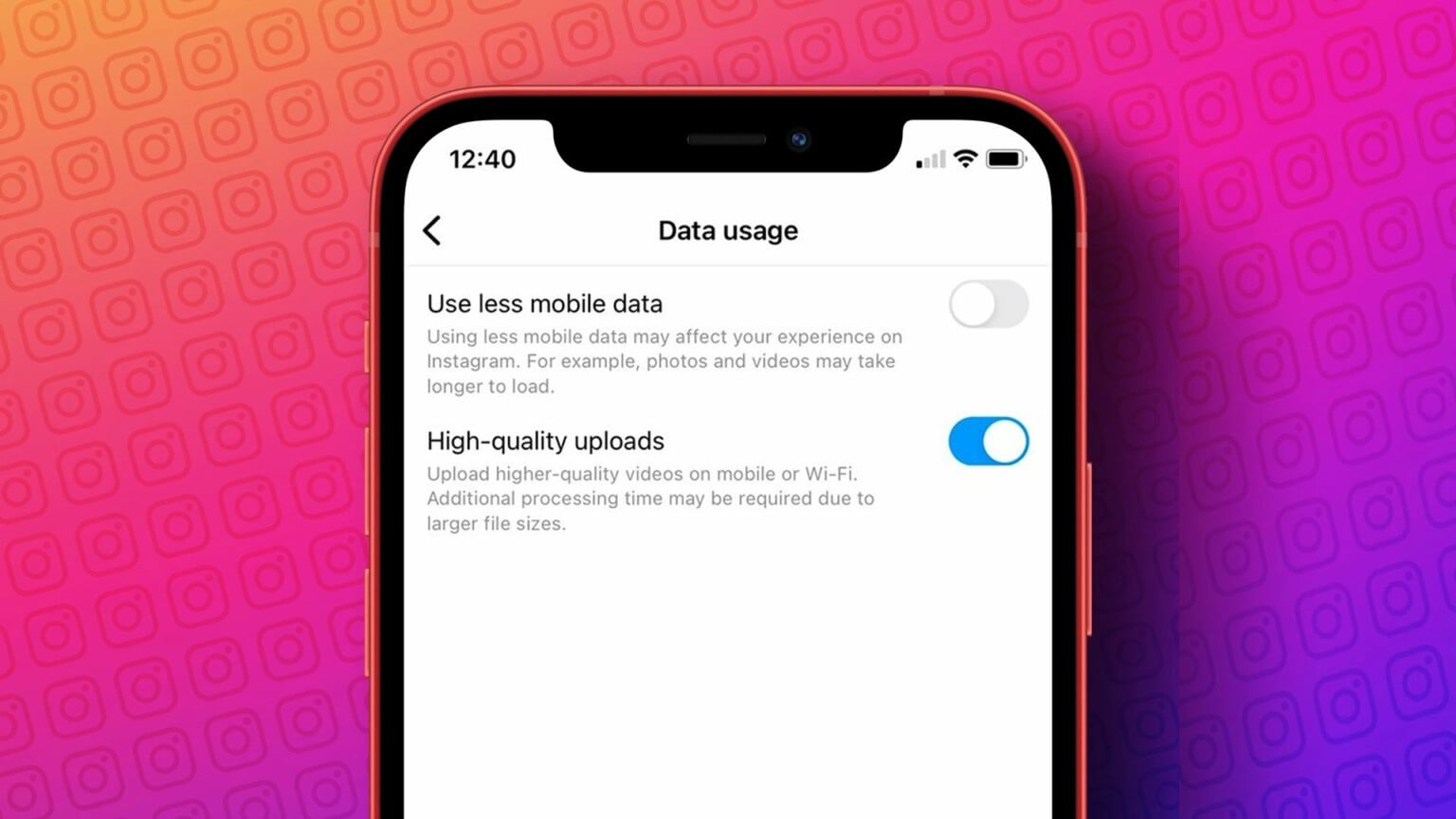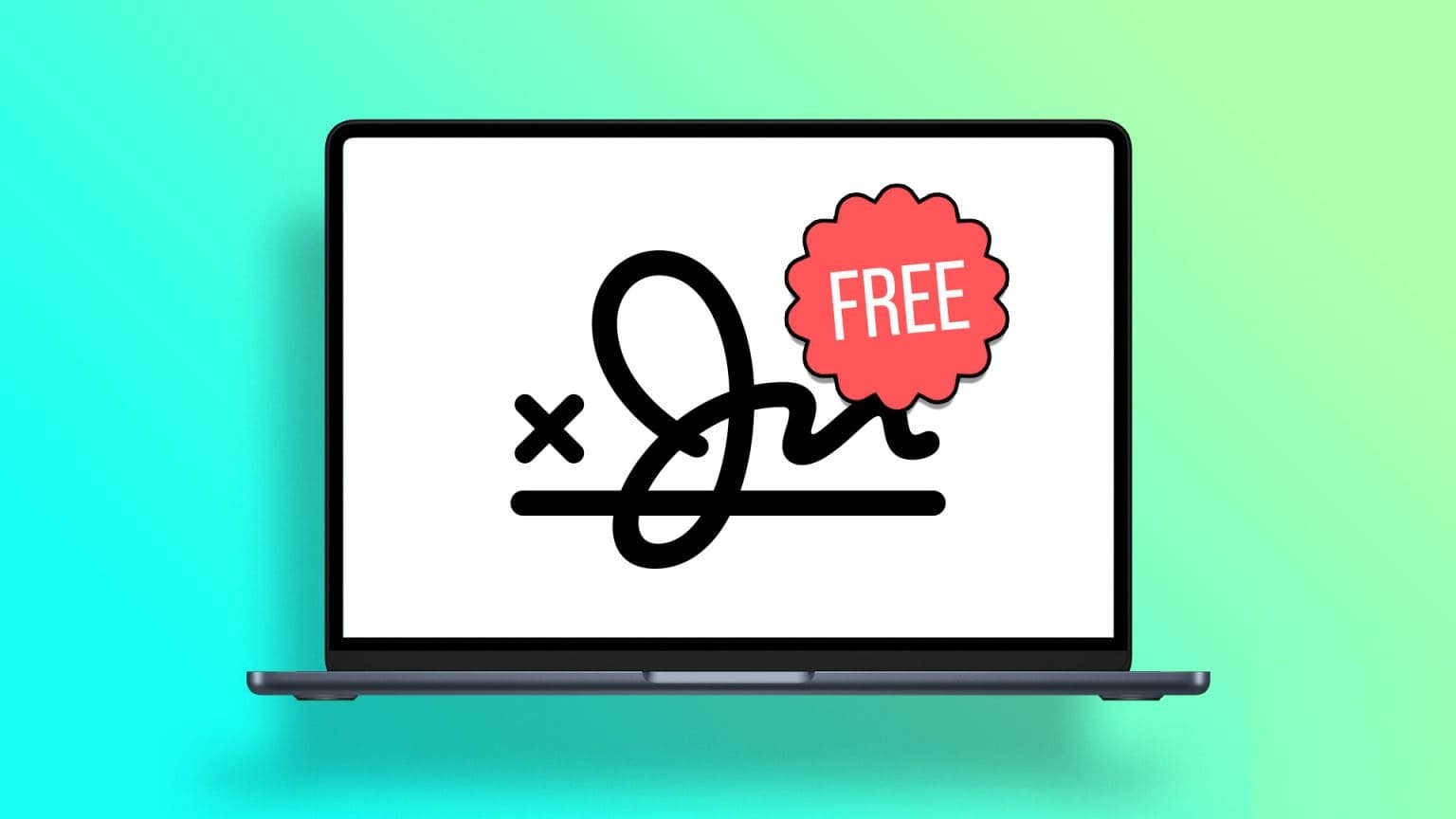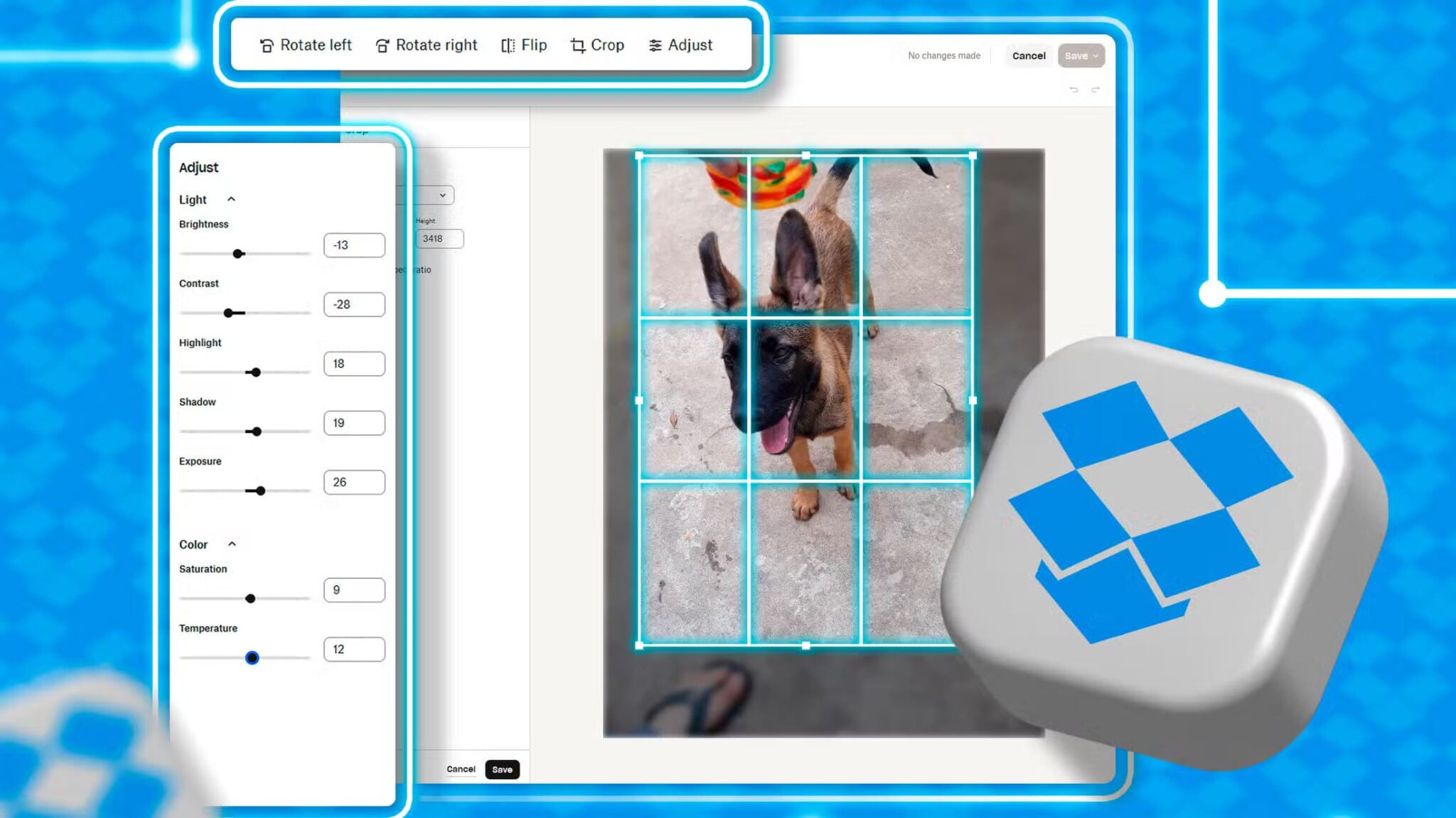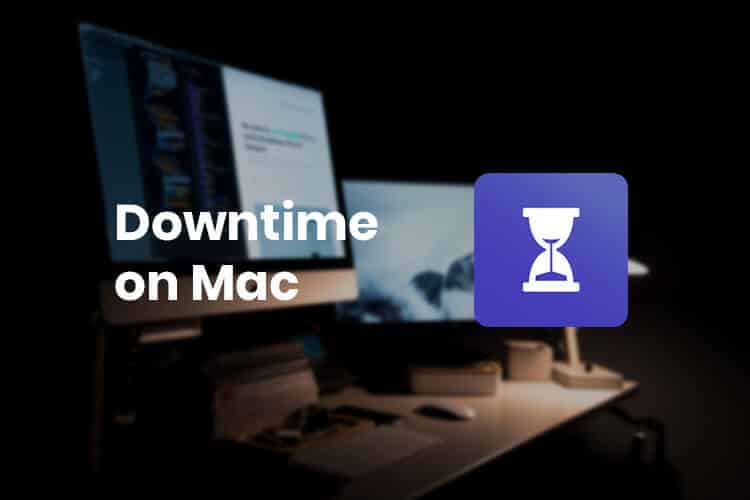Google Workspaceの人気が高まっているのは、そのシームレスな共有、コラボレーション、およびGoogleドライブとの直接統合によるものです。 ただし、共有ファイルを削除しないと、他のユーザーがGoogleドライブで何百ものファイルを共有してしまう可能性があります。 Googleドライブから共有ファイルを削除する方法は次のとおりです。

他のユーザーと共有しているGoogleドキュメント、スライド、またはシートファイルを開くときは、GmailからGoogleドライブに写真を保存するか、Googleドライブのリンクから写真をダウンロードする Webからは、すべてのメディアは[共有者]セクションで終わります。 XNUMXか月後、これらのドライブファイルは不要になる場合があります。 したがって、それらを削除して整理し、重要なファイルのみが表示されるようにすることができます。
1.ウェブ上のグーグルドライブ
最高のエクスペリエンスを得るには、Googleドライブウェブを選択して共有ファイルを削除する必要があります。 方法は次のとおりです。
ステップ 1: 訪問 Googleドライブ ウェブ上で。
ステップ 2: Googleアカウントの詳細を使用してサインインします。
ステップ3: 左側のサイドバーから、 それは私と共有されました。
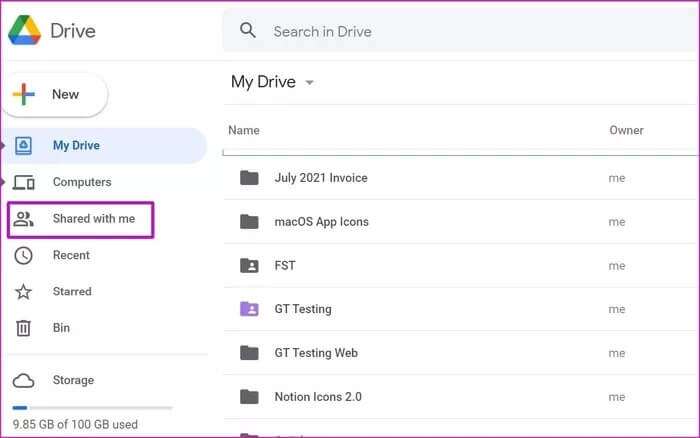
ステップ 4: 提案されたファイルと、元の所有者の名前と日付が記載されたすべての共有ファイルが表示されます。
リストには、PDF、論文、フォルダ、画像など、すべての種類のメディアファイルを含める必要があります。
ステップ 5: メニューを見て右クリックします ファイル Googleドライブから削除したいもの。
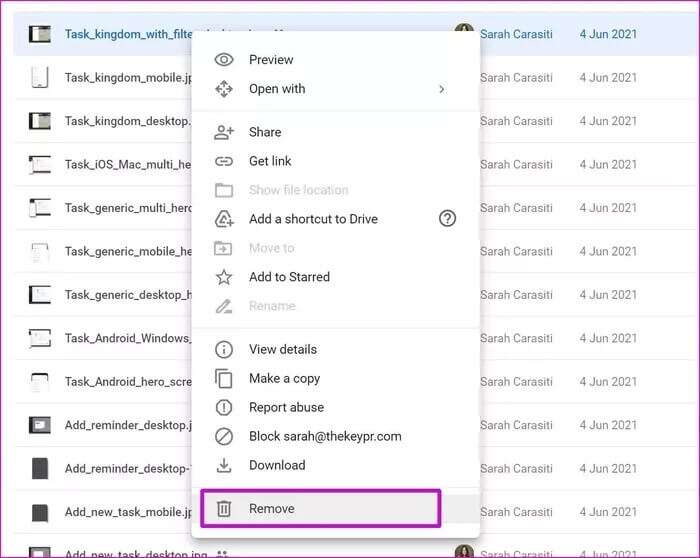
ステップ6: 見つける 除去 コンテキストメニューから、すべてが正常です。
外出中の場合は、モバイルアプリを使用してGoogleドライブから共有ファイルを削除することもできます。 iPhone用のGoogleドライブから始めましょう。
2.iPhone用のグーグルドライブ
GoogleはiPhoneユーザー向けに本物のルックアンドフィールを備えたアプリをリリースすることを約束していますが、同社は依然としてAndroidと密接に一致するユーザーインターフェースを使用しています。
以下の手順に従って、GoogleドライブiOSアプリから共有されているものを削除します。
ステップ 1: 起きる Googleドライブをダウンロードしてインストールします 以下のリンクを使用してください。
ステップ 2: 開いた Googleドライブアプリ。
ステップ3: クリック 共有タブ 一番下に。
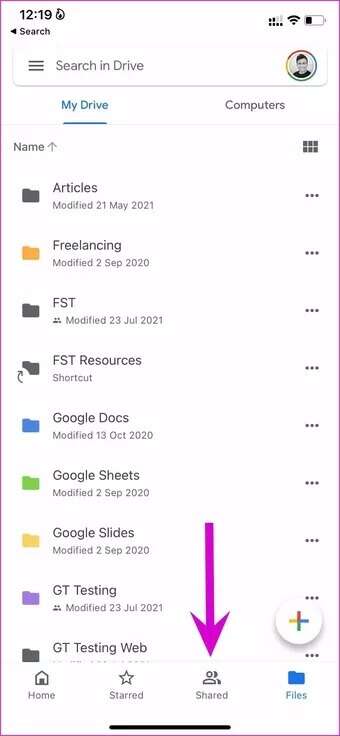
ステップ 4: クリック XNUMXドットメニュー の隣に ファイル أو フォルダ あなたが望むものなら、なんでも それを除く。
ステップ 5: 見つける 除去 そして、あなたの決定を確認してください。
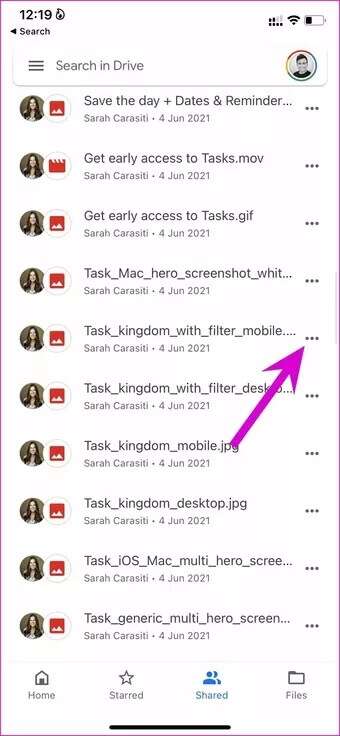
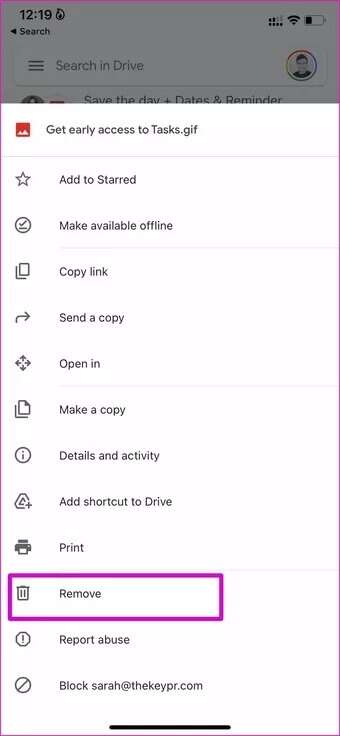
3.Android用のグーグルドライブ
Googleドライブは、変換中のアイテムを最近受け取りました Androidの新しいウィジェットで。 これは、GoogleによるAndroidデザインの見直しの一環です。 AndroidのGoogleドライブアプリから共有ファイルを削除する方法は次のとおりです。
ステップ 1: 開いた Googleドライブアプリ Androidで、 共有タブ 下部のバーにあります。
ステップ 2: リストを選択 もっと の隣に ファイル をクリックします "除去" スペースを空けるために。
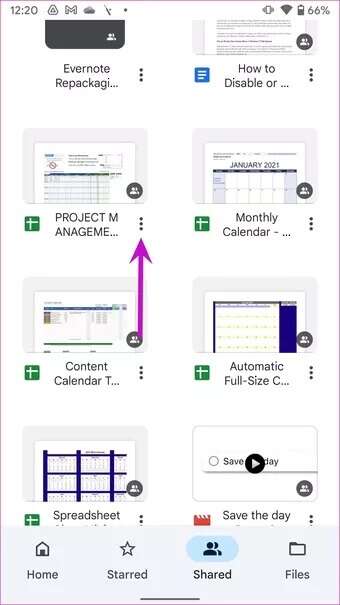
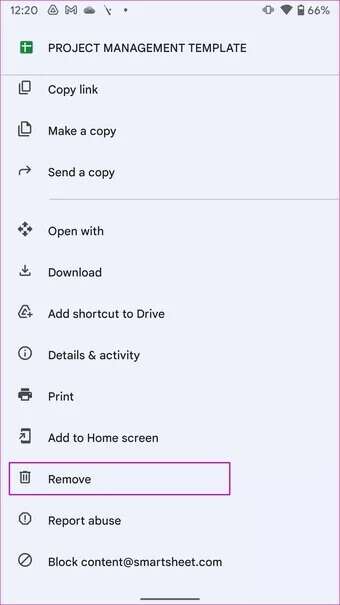
人々があなたと共有しているファイルを削除するとどうなりますか
あなたは何が起こっているのか、そして人々がGoogleドライブであなたと共有しているファイルを何が削除するのか疑問に思っているに違いありません。 削除されたファイルはドライブの検索結果に表示されますか? 再度アクセスするにはどうすればよいですか? 空気をきれいにしましょう。
- 削除したファイルを開くと、リストに表示されます 「私と共有しました」 もう一度。
- 多分 ファイルが表示され続ける ドライブの検索結果で削除したもの。
- 共同編集者は引き続き次のことができます ドライブファイルへのアクセス あなたが削除したこと。
私と共有しているファイルをダウンロードする
Googleドライブでファイルを共有するために他の人と協力している場合は、オフラインで使用するためにいつでもPCまたはMacにファイルをダウンロードできます。
ステップ 1: 訪問 Googleドライブ ウェブ上でメニューに移動します 私と共有しました。
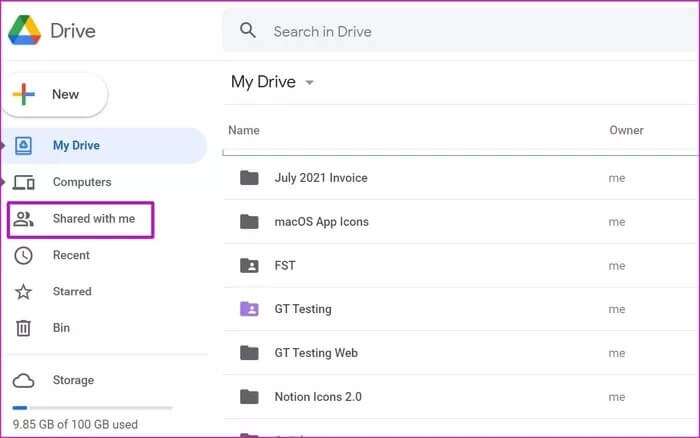
ステップ 2: 右クリック ファイル أو フォルダ。
ステップ3: 選択肢一つを選択してください コピーを作成する と追加 選択したファイル ドライブアカウントに。
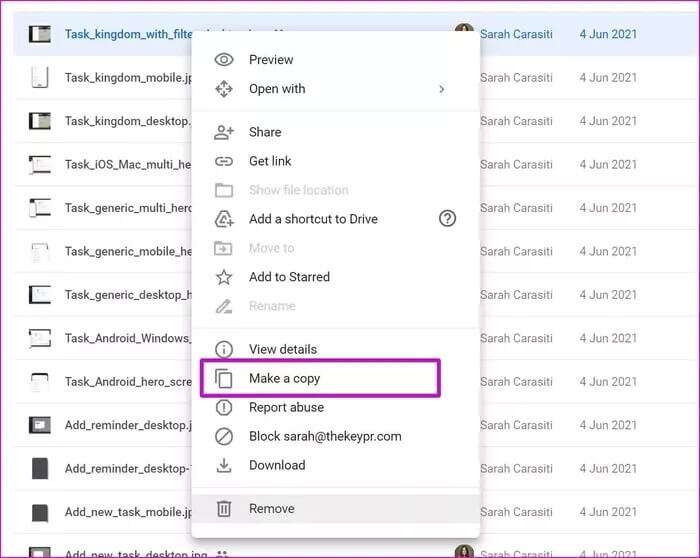
ただし、練習をやり過ぎないでください。 関連するファイルのコピーのみを作成する必要があります。 そうしないと、ドライブストレージの多くを占有してしまい、GoogleOneプランのXNUMXつにサインアップする必要がある場合があります。
ステップ 4: 共有しているファイルをオフラインで使用するには、右クリックします ファイル أو フォルダ 選択します ダウンロードする。
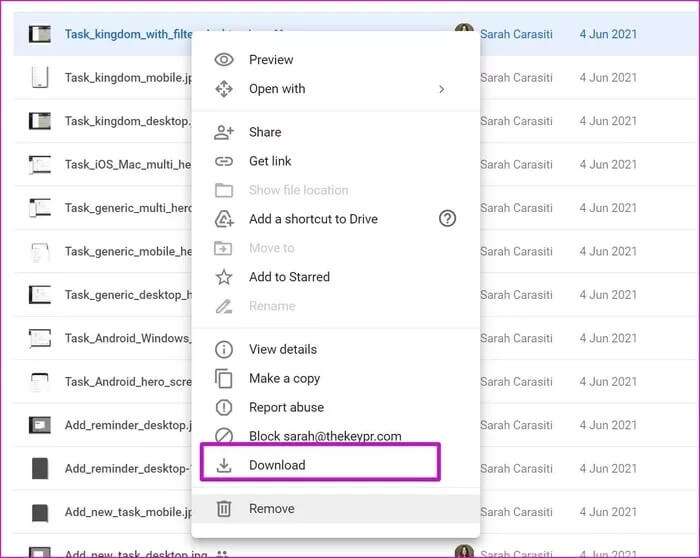
Googleドライブはファイルをダウンロードし、コンピュータのダウンロードフォルダで利用できるようにします。
Googleドライブのファイル共有を制限する
それはあなたを悩ませ続けますか? ドライブファイル共有 特定のGoogleアカウントをお持ちですか? Googleドライブには、ウェブ上のGmailIDをブロックするオプションがあります。
ステップ 1: انن<XNUMXxDXNUMX><XNUMXxDXNUMX><XNUMXxDXNUMX><XNUMXxXNUMX>لل<XNUMXxDXNUMX><XNUMXxDXNUMX><XNUMXxDXNUMX><XNUMXxAXNUMX> Googleドライブ ウェブ上でメニューに移動します 「私と共有しました」。
ステップ 2: ファイルを右クリックして、 GoogleメールIDのブロック 、選択したアカウントはファイルを共有しなくなります。
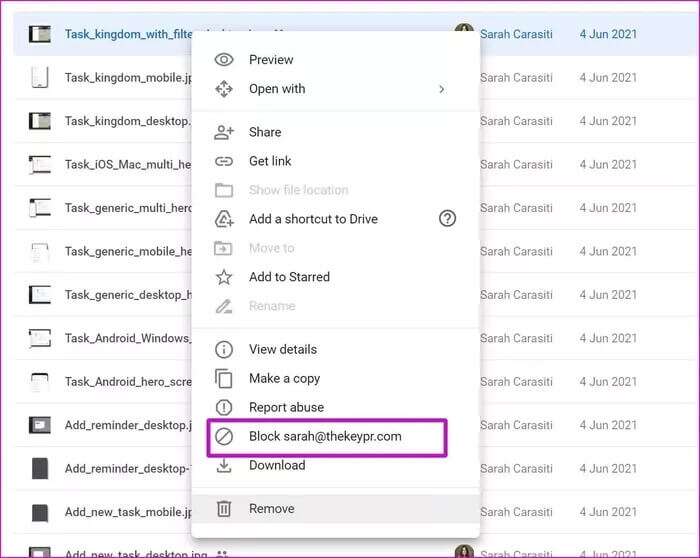
Googleドライブアカウントをクリーンアップします
Googleドライブアカウントから無関係な共有ファイルを削除することに慣れておく必要があります。 ドライブアカウントが混雑していると、必要なときに関連するファイルを見つけるのが難しくなります。